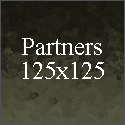=IF(Kondisi; Jika Benar; Jika Salah)
Catatan:
Pemisah antar parameter pada IF dapat berupa koma “,” atau titik koma “;”bergantung dari regional setting. Regional Setting Indonesia memakai “;” sedangkan regional setting english memakai “,” sebagai parameter.
Sebelum memulai tutorial, kita akan membuat tabel yang sangat simple diexcel seperti gambar dibawah ini :
(diasumsikan Cell yang memiliki nilai “Jenis Bola” adalah cell A1)
Dasar Rumus Excel IF
Kita akan membuat sebuah kolom tambahan pada bagian kanan, yang berfungsi untuk mengetahui apakah data disebelah kiri adalah bola sepak. Seperti gambar dibawah ini :
Untuk itu, masukkan rumus excel if pada cell D2 :
=IF(A2="Sepak","Ya","Tidak")
Kemudian pada kotak hitam kecil, klik ganda sehingga rumus akan terpopulasi kebawah (lihat gambar bawah). Hasil akan terlihat seperti gambar diatas
Rumus diatas sangat sederhana, excel akan mengecek apakai kolom A1 bernilai “Sepak”, kemudian mencetak “Ya” jika kolom A1 bernilai sepak, “Tidak” untuk sebaliknya.
Rumus Excel IF untuk Dua Kondisi
Rumus excel IF mendukung lebih dari 1 kondisi dengan memanfaatkan fungsi logika lain. Misalkan pertanyaan kita ubah menjadi “Apakah bola sepak biru?”, maka kita dapat memasukkan rumus berikut pada kolom D1:
=IF(AND(A2="Sepak",B2="Biru"),"Ya","Tidak")
Hasilnya adalah seperti gambar dibawah ini:
Rumus diatas memanfaatkan fungsi AND untuk memeriksa dua kondisi. Logikanya adalah sebagai berikut :
- Fungsi AND akan memeriksa apakah nilai kolom A2 adalah “Sepak”
- Kemudian fungsi AND akan memeriksa apakah nilai kolom B2 adalah “Biru”
- Karena A2 memang bernilai “Sepak” dan B2 bernilai “Biru” maka rumus menjadi AND(TRUE,TRUE)
- Hasil dari AND(TRUE,TRUE) adalah TRUE
- Karena bernilai TRUE maka fungsi excel IF akan mencetak “Ya”
Rumus Excel IF dalam Rumus Excel IF
Rumus excel IF mendukung keberadaan fungsi excel IF didalam dirinya sendiri. Dalam contoh ini kita akan mencari bola sepak tetapi juga akan mencetak kata “banyak” jika bola lebih dari sama dengan 4. Sebaliknya “dikit” jika bola kurang dari 4. Hasilnya akan seperti gambar dibawah :
Untuk itu ketikan pada kolom D2 :
=IF(A2="Sepak",IF(C2>=4,"Ya – Banyak","Ya – Dikit"),IF(C2<4,"Tidak – Banyak","Tidak – Dikit"))
Rumus diatas bekerja dengan cara :
- Melihat apakah kolom A2 berisi kata “Sepak”
- Jika ya, maka rumus akan melihat apakah jumlah bola >=4 (kolom C2). Jika ya maka akan mencetak “Ya – Banyak”. Jika tidak akan mencetak “Ya – Sedikit”
- Jika tidak, maka rumus akan melihat apakah jumlah bola >=4 (kolom C2). Jika ya maka akan mencetak “Tidak – Banyak”. Jika tidak akan mencetak “Tidak – Sedikit”
Sebagai catatan, rumus if internal dapat diletakkan dimanapun : kondisi, jika benar, jika salah
Rumus Excel IF dalam bentuk ARRAY
Ok yang ini agak rumit, bagaimana jika ada pertanyaan : “Saya mau tahu total jumlah bola sepak dan basket berwarna merah”. Untuk itu kita akan mencoba rumus ARRAY IF
Pada kolom E2 masukkan rumus :
=SUM(IF(OR(A2:A6="Sepak",A2:A6="Basket"),IF(B2:B6="Merah",C2:C6,0),0))
TEKAN CTRL-SHIFT-ENTER agar rumus diatas menjadi rumus ARRAY!
Hasilnya akan seperti gambar dibawah ini :
Berikut ini adalah cara kerjanya :
- Pertama-tama kita memakai fungsi OR untuk mengecek apakah nilai dari kolom A adalah “Sepak” atau “Basket”
- Jika ditemukan nilai “Sepak” atau “Basket” pada kolom A (misal A3), fungsi kemudian akan menjalankan IF internal yang mengecek apakah warna bola adalah merah
- Jika warna bola merah, fungsi IF akan mengembalikan Cell dari jumlah bila tidak rumus akan mengembalikan nilai 0
- Dalam contoh diatas hanya 2 record yang valid yaitu kedua dan ketiga sehingga rumus sum menjadi SUM(3+7) = 10
- Fungsi CTRL-SHIFT-ENTER adalah memberitahukan excel agar mencari seluruh record yang didefinisikan (A2:A6 dalam contoh ini).
- Rumus ARRAY akan mencari record satu demi satu dan menjumlahkan hasilnya.
- Karena jumlah record ARRAY yang dimasukkan sama A2:A6 vs B2:B 6 vs C2:C6; Excel mengetahui record 1 adalah A2, B2, C2; record 2 adalah A3, B3, C3; hingga record 5 : A5,B5,C5
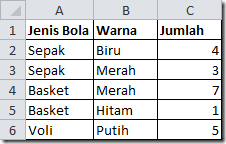
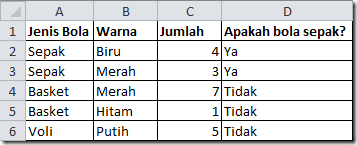
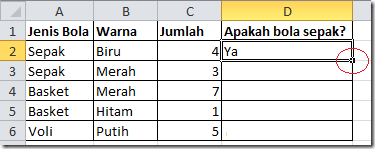
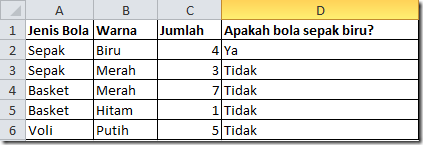
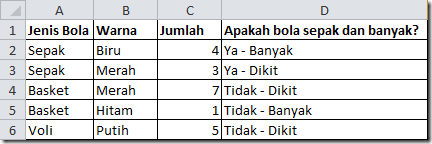
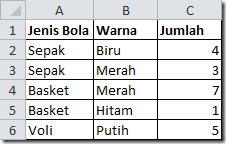
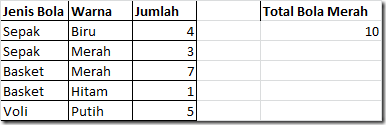




 agar judul laporan terletak ditengah-tengah tabel.
agar judul laporan terletak ditengah-tengah tabel.
 atau dapat juga melakukan format font lainnya seperti underline
atau dapat juga melakukan format font lainnya seperti underline  atau italic
atau italic  .
.

 , kemudia akan muncul pilihan style format tabel seperti berikut ini.
, kemudia akan muncul pilihan style format tabel seperti berikut ini.
 dan pilih All Border seperti pada tampilan
dan pilih All Border seperti pada tampilan